住所等提供同意状況の照会・取消を行う
自分の住所等提供同意状況の照会・取消を行うことができます。
署名用電子証明書で住所等提供同意の取り消しを行う際は個人情報(氏名、生年月日、住所、性別)が記載された署名用電子証明書をご使用いただきます。当該個人情報については 地方公共団体情報システム機構 個人情報保護基本方針に基づき取扱います。
有効な署名用電子証明書及び有効な利用者証明用電子証明書がない場合、この機能はご利用できません。
利用者クライアントソフトを起動させます
- アプリ一覧を表示します。
- アプリのメニューの[JPKIMobile]をタップします。
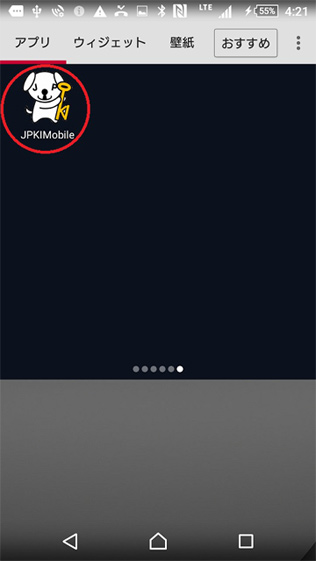
- 「JPKIMobile」の画面が表示されます。
住所等提供状況の照会を行います(マイナンバーカードの電子証明書を利用する場合)
(5)のパスワードを入力する画面(マイナンバーカードの電子証明書の公的個人認証 利用者証明用パスワード(数字4桁))と
(10)のパスワードを入力する画面(マイナンバーカードの電子証明書の公的個人認証 署名用パスワード(英数字6~16文字))は、入力するパスワードが異なります。
住所等提供状況の確認のみを行いたい場合は(6)までをご確認ください。住所等提供状況の取り消しを行いたい場合には最後までご確認ください。
- 「JPKIMobile」の画面で[住所等提供同意状況の照会・取消]をタップします。
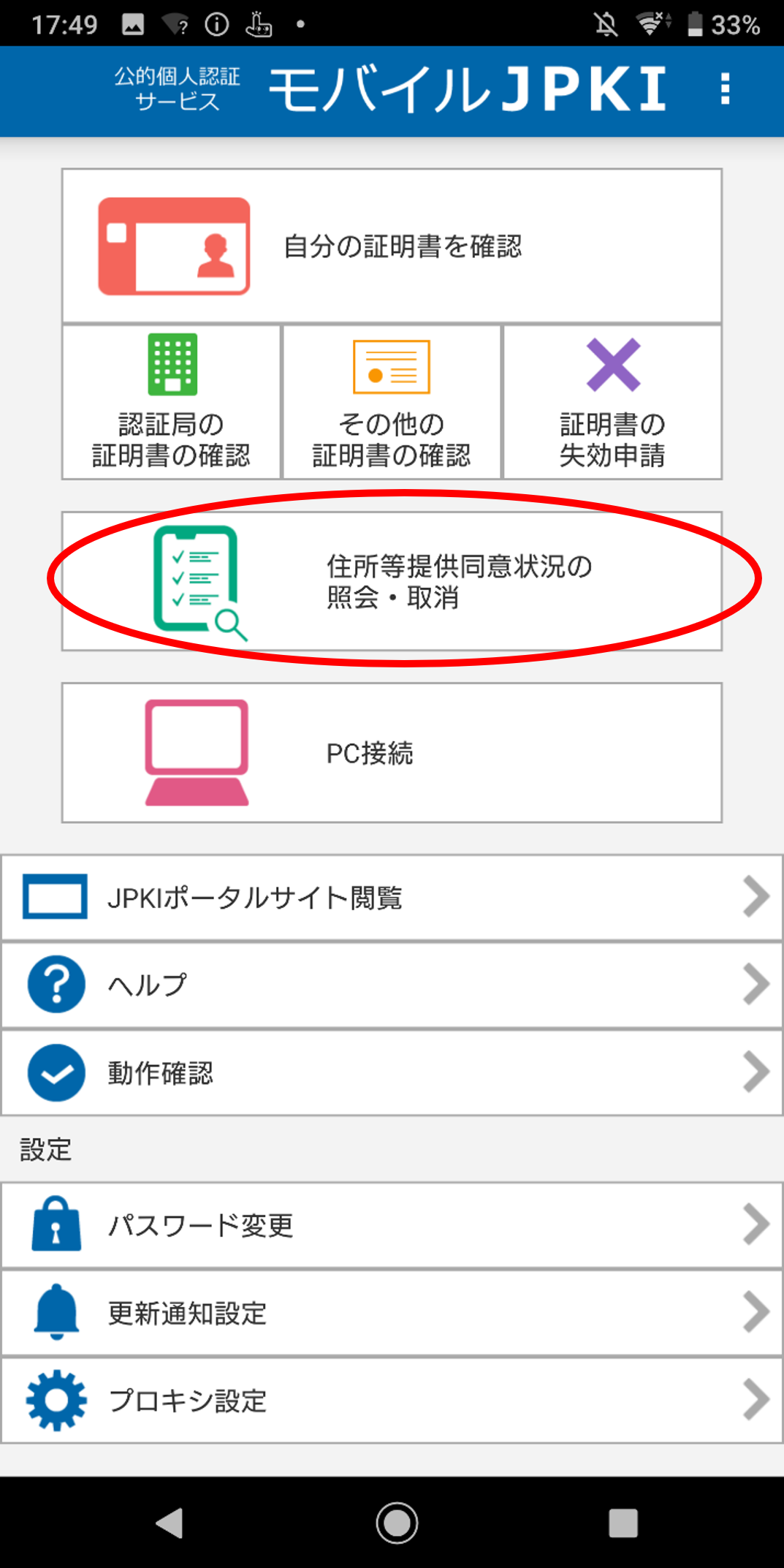
- 「提供同意状況の照会」の画面が表示されます。
- メッセージを確認し[マイナンバーカードの電子証明書で照会する]をタップします。住所等提供状況の確認をやめる場合は[メニューに戻る]をタップします。
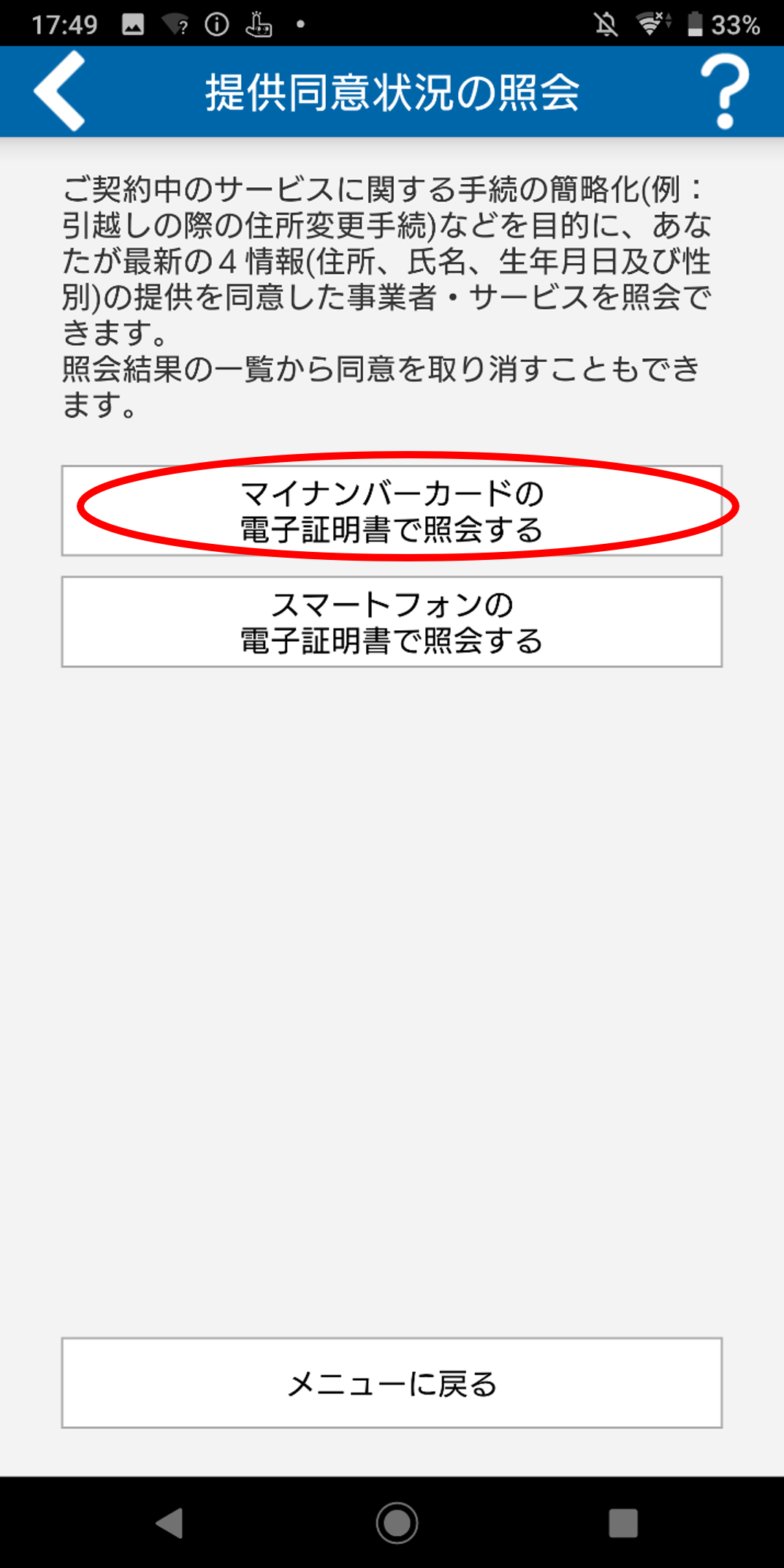
- 「ICカードセット案内」画面が表示されます。ICカード(マイナンバーカード)をAndroid端末にセットします。画面が変わらないようであれば、一度ICカードを離してから再度セットしてください。
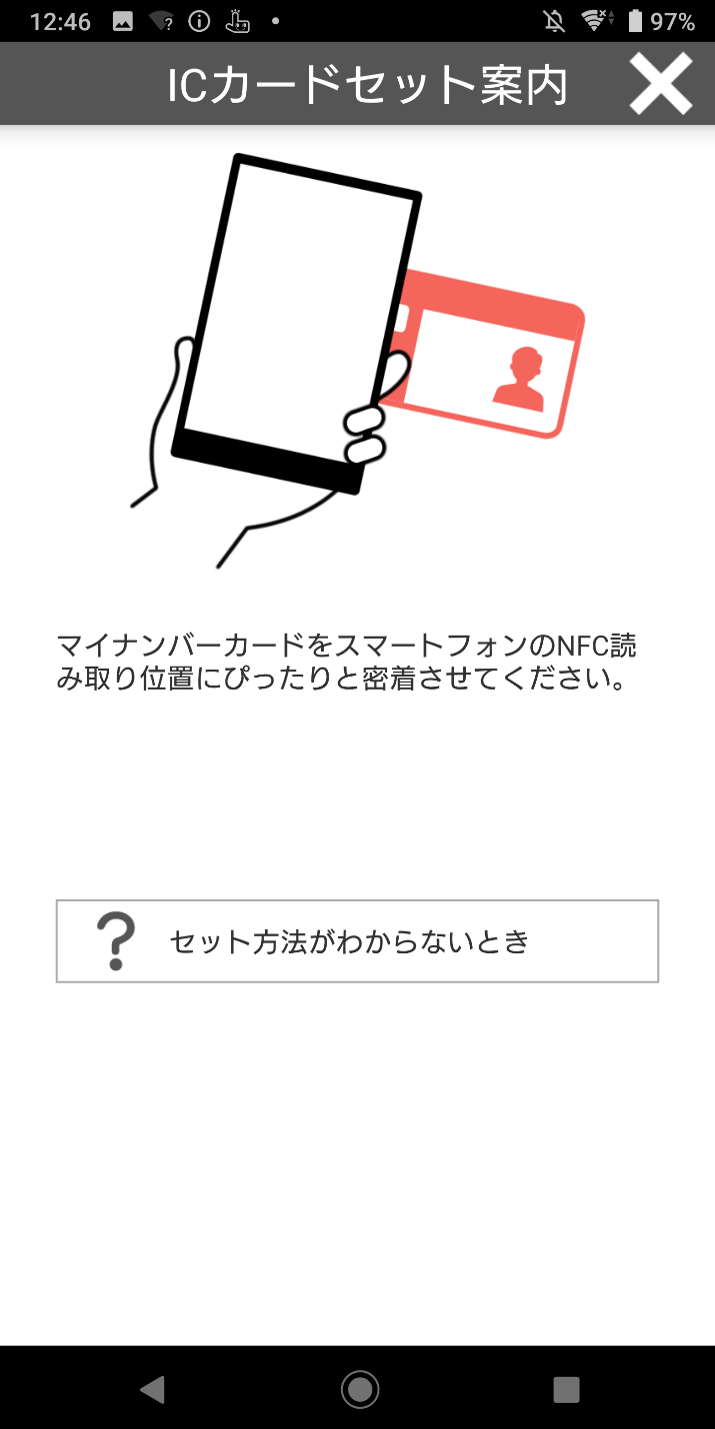
- パスワードを入力する画面が表示されます。キーボードよりマイナンバーカードの電子証明書の公的個人認証 利用者証明用パスワード(数字4桁)を入力し、[OK]をタップします。パスワードを表示したい場合には、「パスワードを表示する」のチェックボックスにチェックを入れると、入力した文字が表示されます。
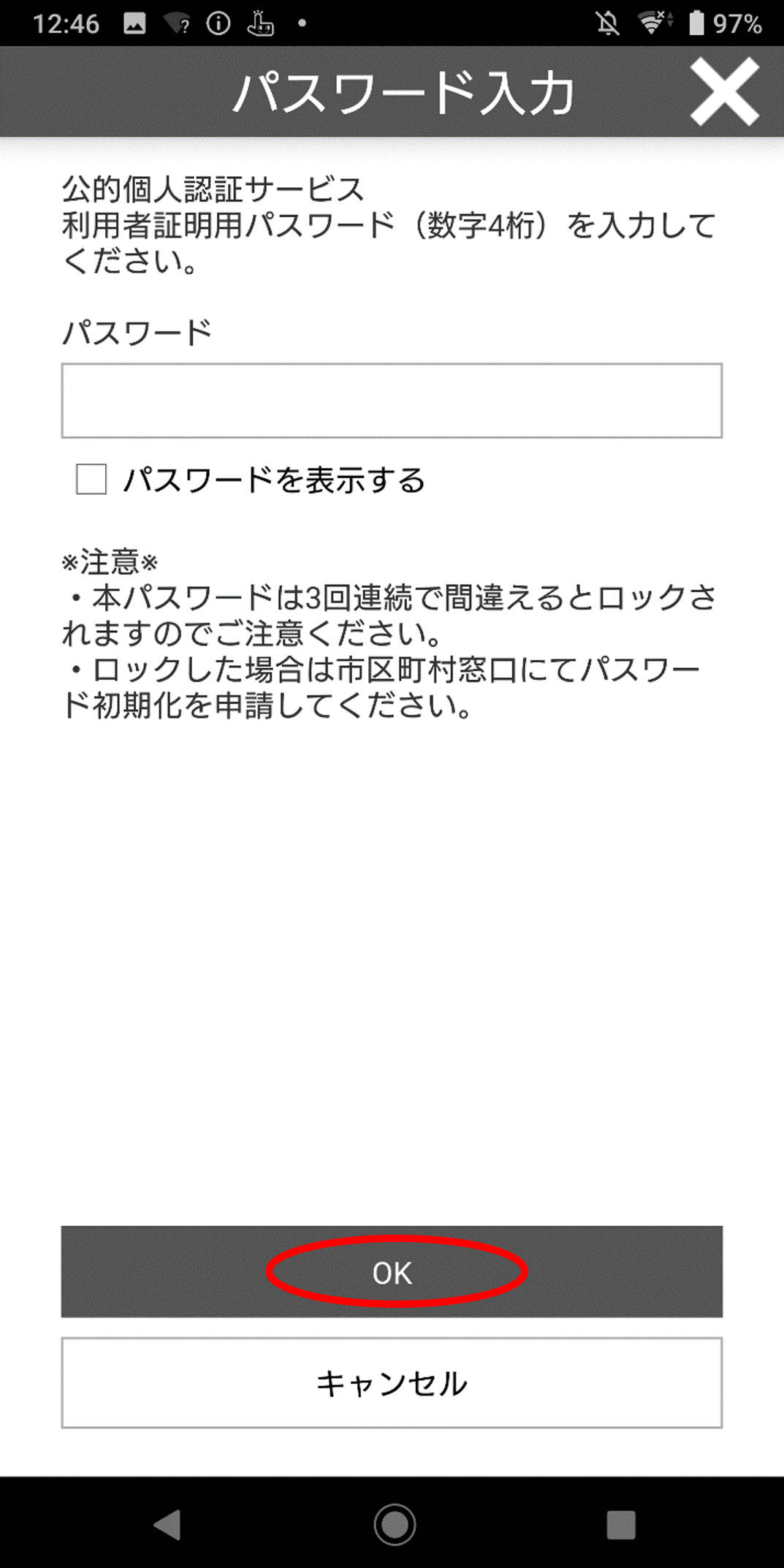
- ご契約中のサービスに関する手続きの簡略化(例:引越しの際の住所変更手続)などを目的に、あなたが最新の4情報(住所、氏名、生年月日及び性別)の提供を同意している事業者・サービスの情報や、同意している内容が表示されます。
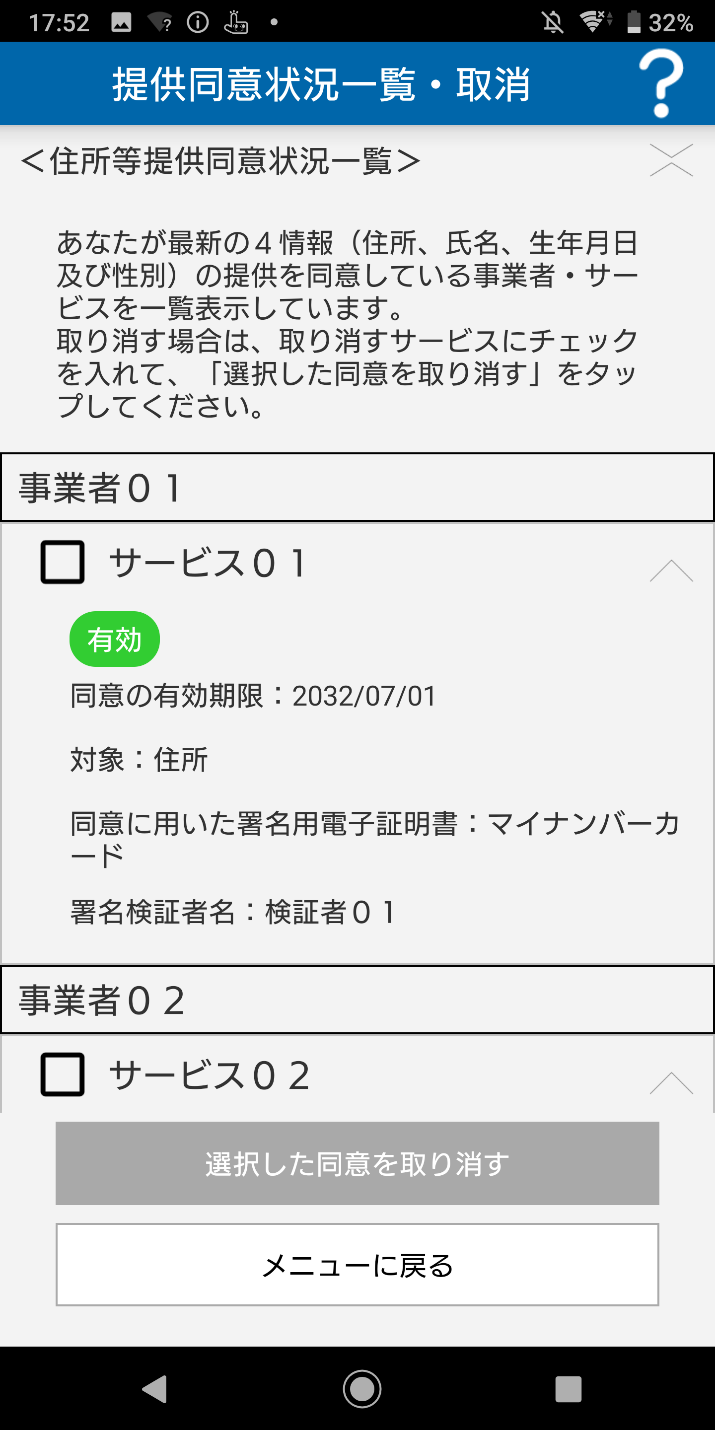
住所等提供状況の取消を行います(マイナンバーカードの電子証明書を利用する場合)
以降は住所等提供状況の取り消しについて説明しています。住所等提供状況の確認のみを行いたい場合は、[メニューに戻る]をタップしてください。
- 取り消しをしたいサービスにチェックを入れて[選択した同意を取り消す]をタップします。住所等提供状況の確認をやめる場合は[メニューに戻る]をタップします。
スマートフォンの電子証明書を使用した同意登録、マイナンバーカードの電子証明書を使用した同意登録のどちらでも取り消すことができます。
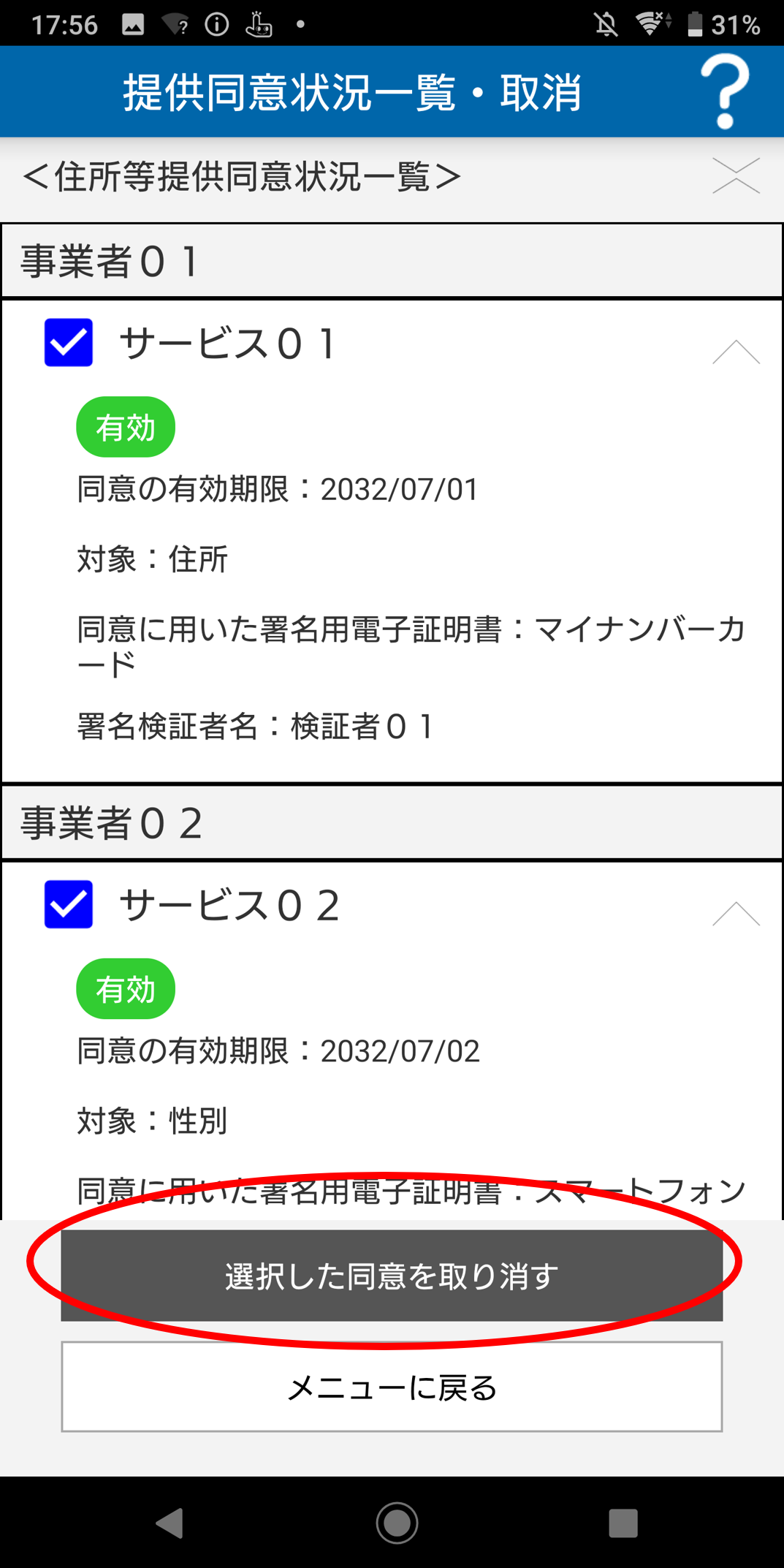
- 選択した同意の取り消しを確認する旨のダイアログが表示されます。ご留意事項を確認し、同意取り消しを行う場合は[取り消す]をタップします。同意取り消しをやめる場合は[取り消さない]をタップします。
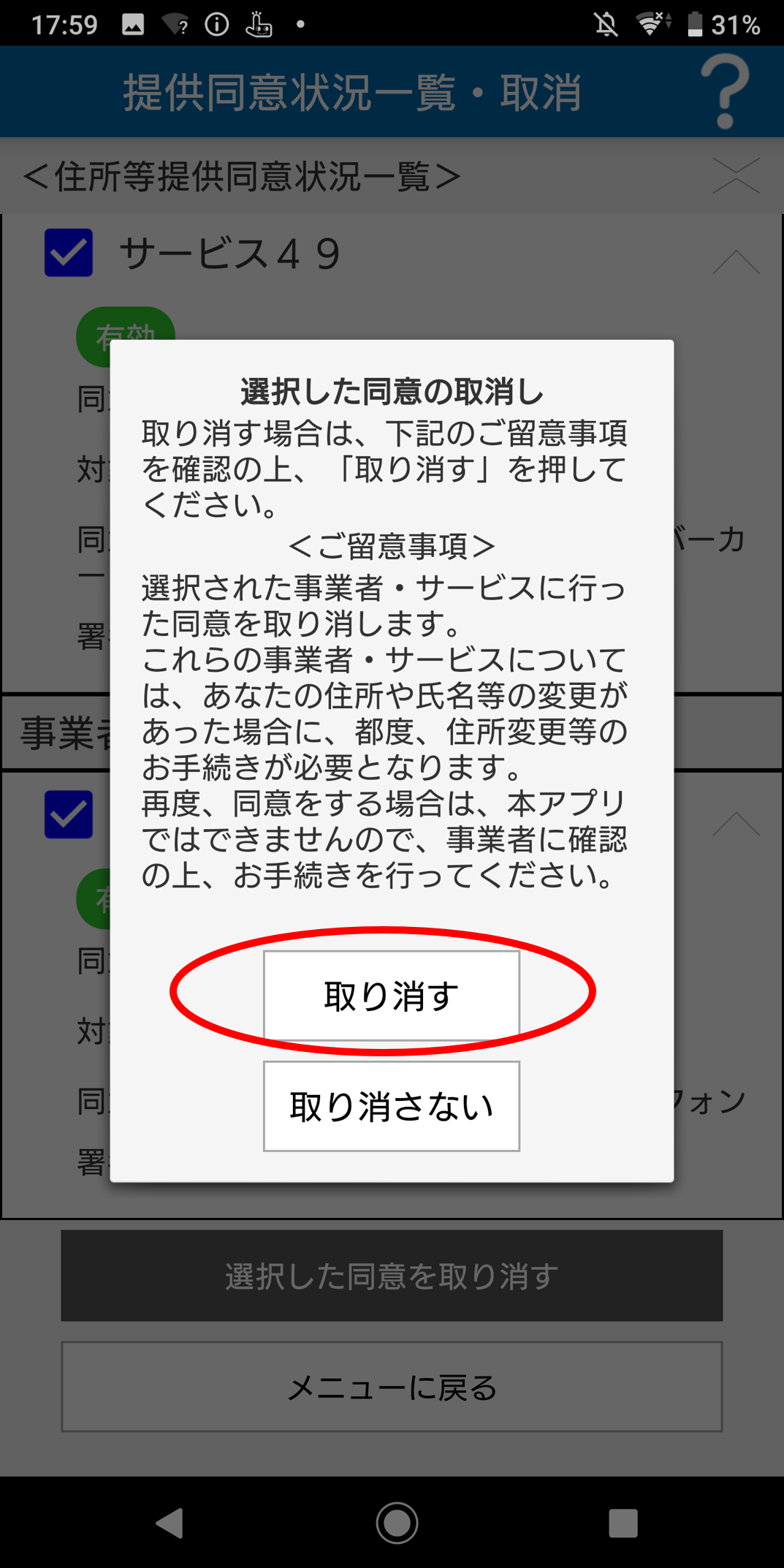
- 「ICカードセット案内」画面が表示されます。ICカード(マイナンバーカード)をAndroid端末にセットします。画面が変わらないようであれば、一度ICカードを離してから再度セットしてください。
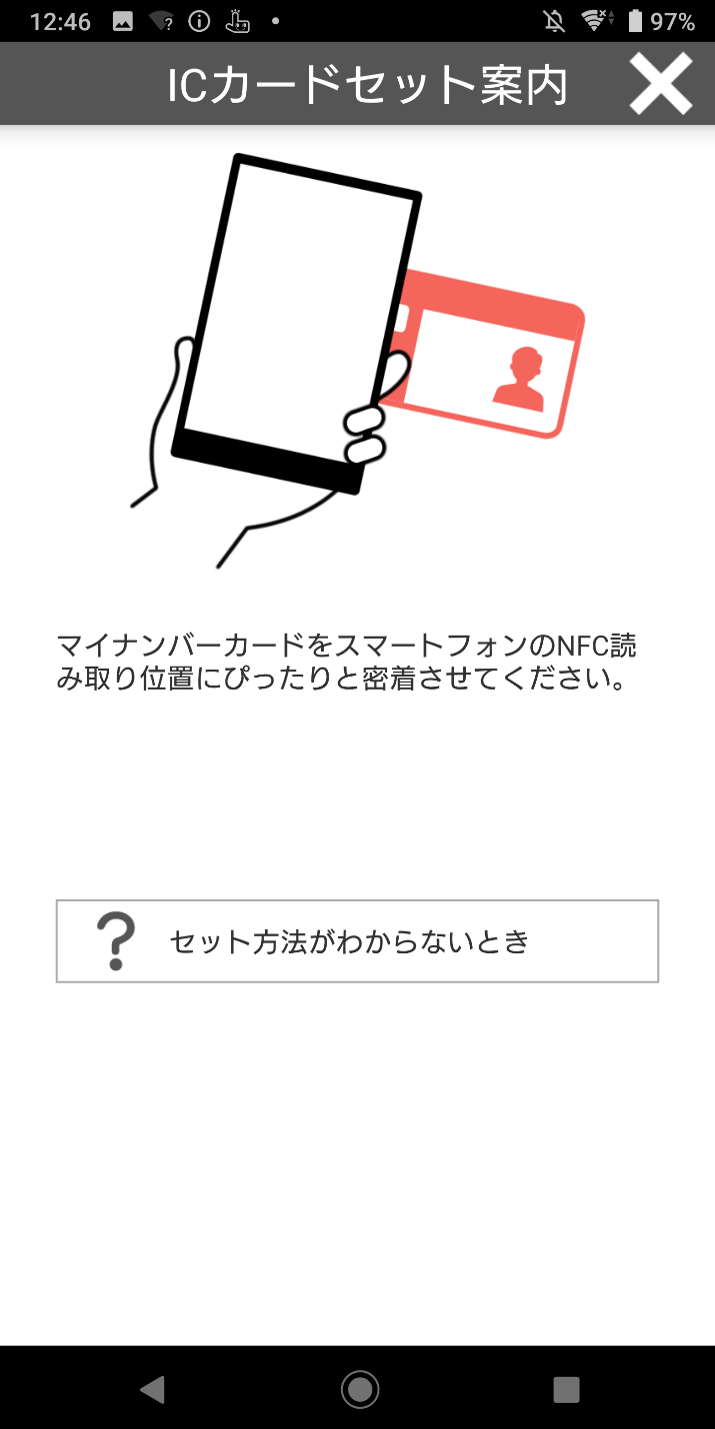
- パスワードを入力する画面が表示されます。キーボードよりマイナンバーカードの電子証明書の公的個人認証 署名用パスワード(英数字6~16文字)を入力し、[OK]をタップします。パスワードを表示したい場合には、「パスワードを表示する」のチェックボックスにチェックを入れると、入力した文字が表示されます。
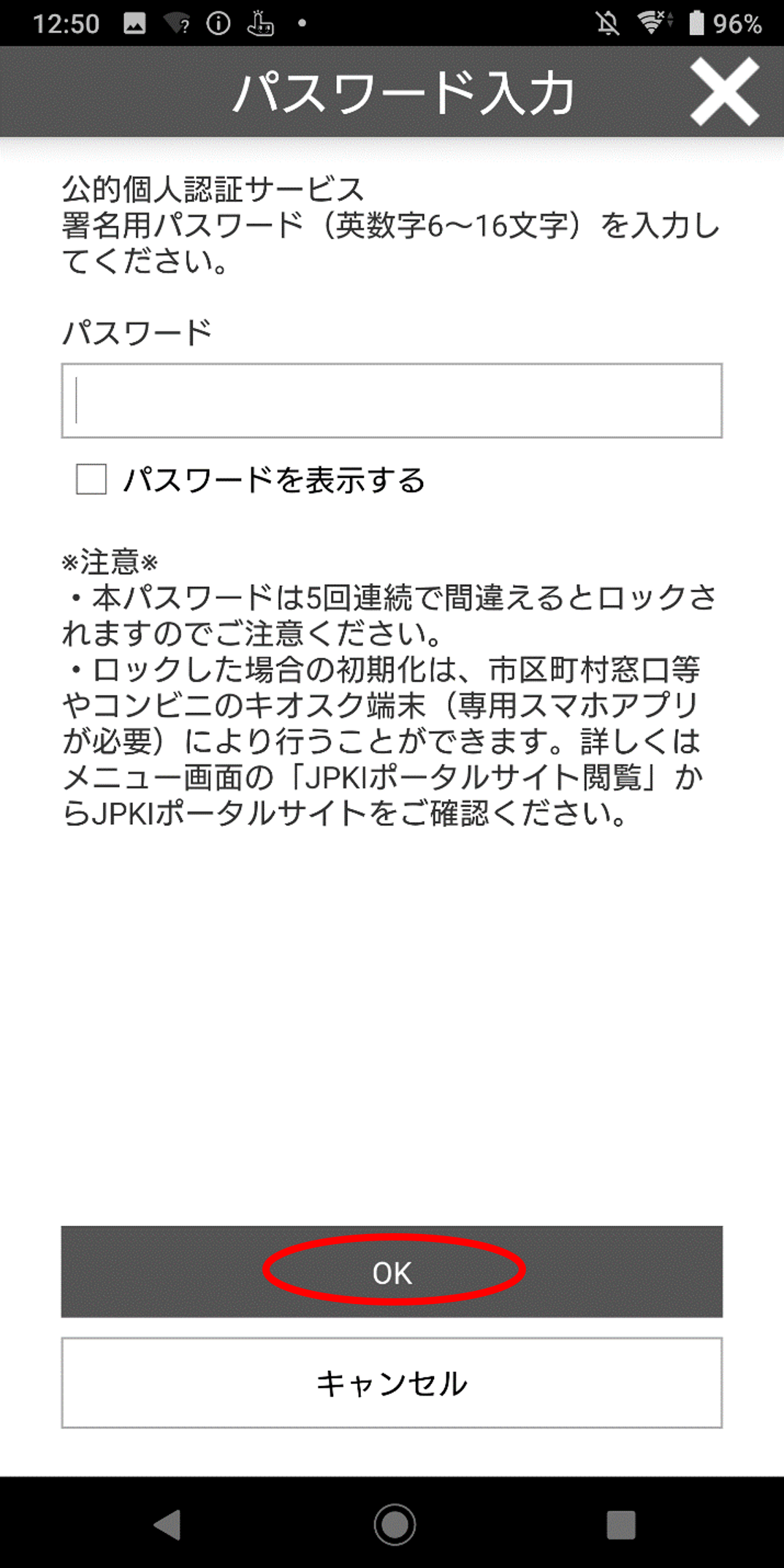
- 選択したサービスの同意取り消しが完了したメッセージと同意取消済み一覧が表示されます。[メニューに戻る]をタップします。
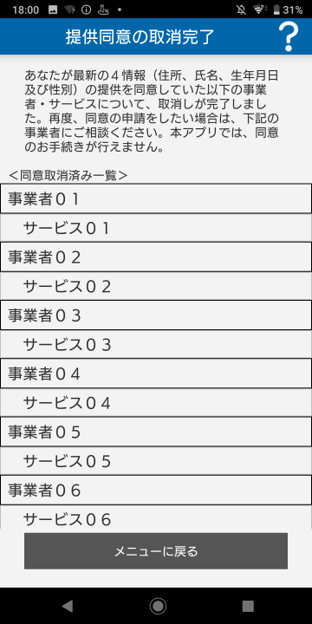
利用者クライアントからは同意申請はできません。再度、同意をする場合は、事業者・サービスに確認の上、お手続きを行ってください。
(10)のパスワードを入力する画面で入力するパスワードは、マイナンバーカードの電子証明書の公的個人認証 署名用パスワード(英数字6~16文字)となります。
住所等提供状況の照会を行います(スマートフォンの電子証明書を利用する場合)
(4)のパスワードを入力する画面(マイナンバーカードの電子証明書の公的個人認証 利用者証明用パスワード(数字4桁))と
(8)のパスワードを入力する画面(マイナンバーカードの電子証明書の公的個人認証 署名用パスワード(英数字6~16文字))は、入力するパスワードが異なります。
住所等提供状況の確認のみを行いたい場合は(5)までをご確認ください。住所等提供状況の取り消しを行いたい場合には最後までご確認ください。
マイナポータルアプリがインストールされていない場合はご利用いただくことが出来ません。
マイナポータルアプリでスマートフォンの電子証明書を発行していない場合は、ご利用いただくことが出来ません。
- 「JPKIMobile」の画面で[住所等提供同意状況の照会・取消]をタップします。
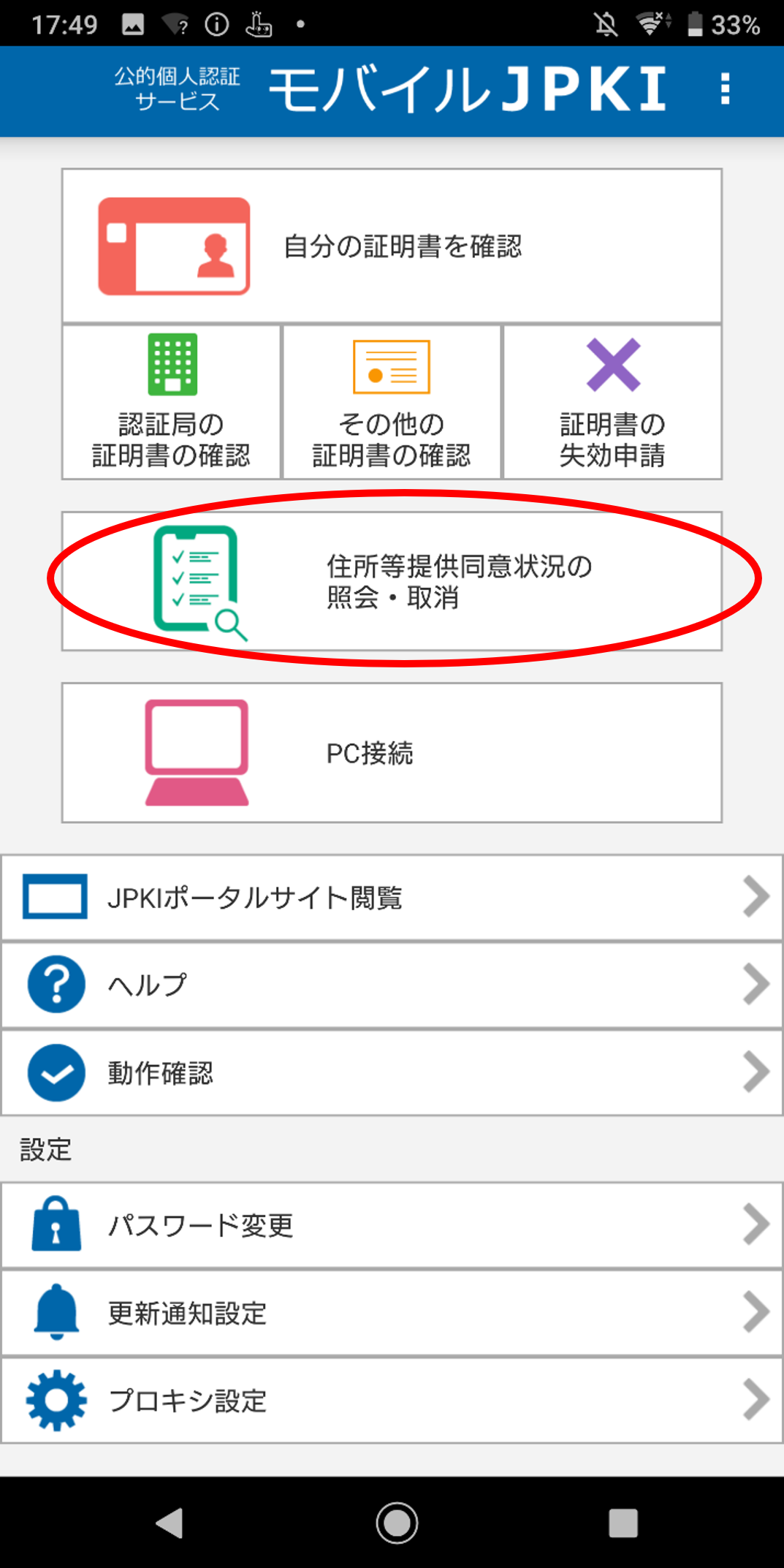
- 「提供同意状況の照会」の画面が表示されます。
- メッセージを確認し[スマートフォンの電子証明書で照会する]をタップします。住所等提供状況の確認をやめる場合は[メニューに戻る]をタップします。
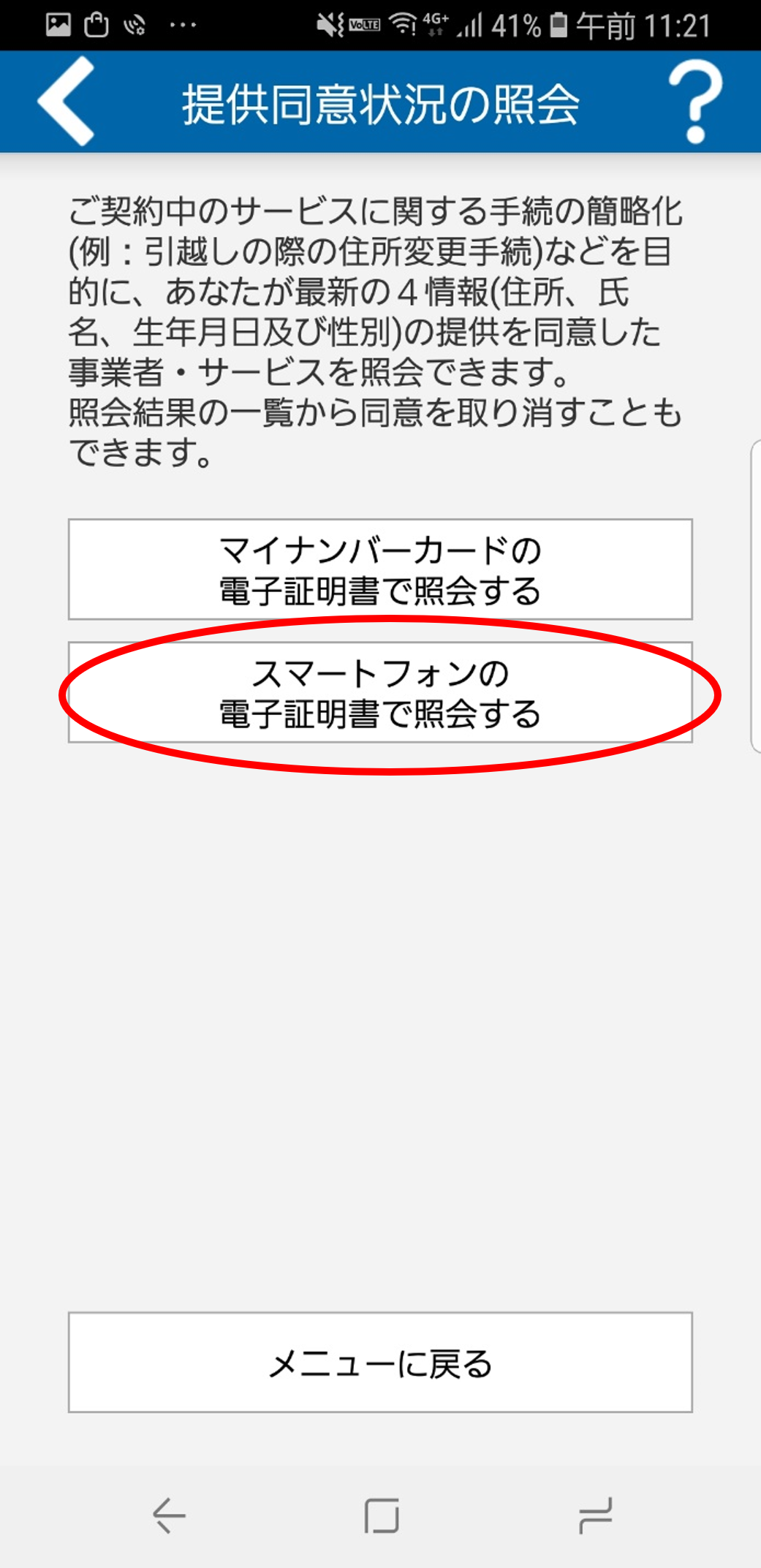
- マイナポータルアプリと連動し利用者証明用パスワード入力画面が表示されます。キーボードよりスマホ電子証明書の公的個人認証 利用者証明用パスワード(数字4桁)を入力します。もしくはマイナポータルアプリに登録している認証方法を用いて認証を行ってください。
- ご契約中のサービスに関する手続きの簡略化(例:引越しの際の住所変更手続)などを目的に、あなたが最新の4情報(住所、氏名、生年月日及び性別)の提供を同意している事業者・サービスの情報や、同意している内容が表示されます。
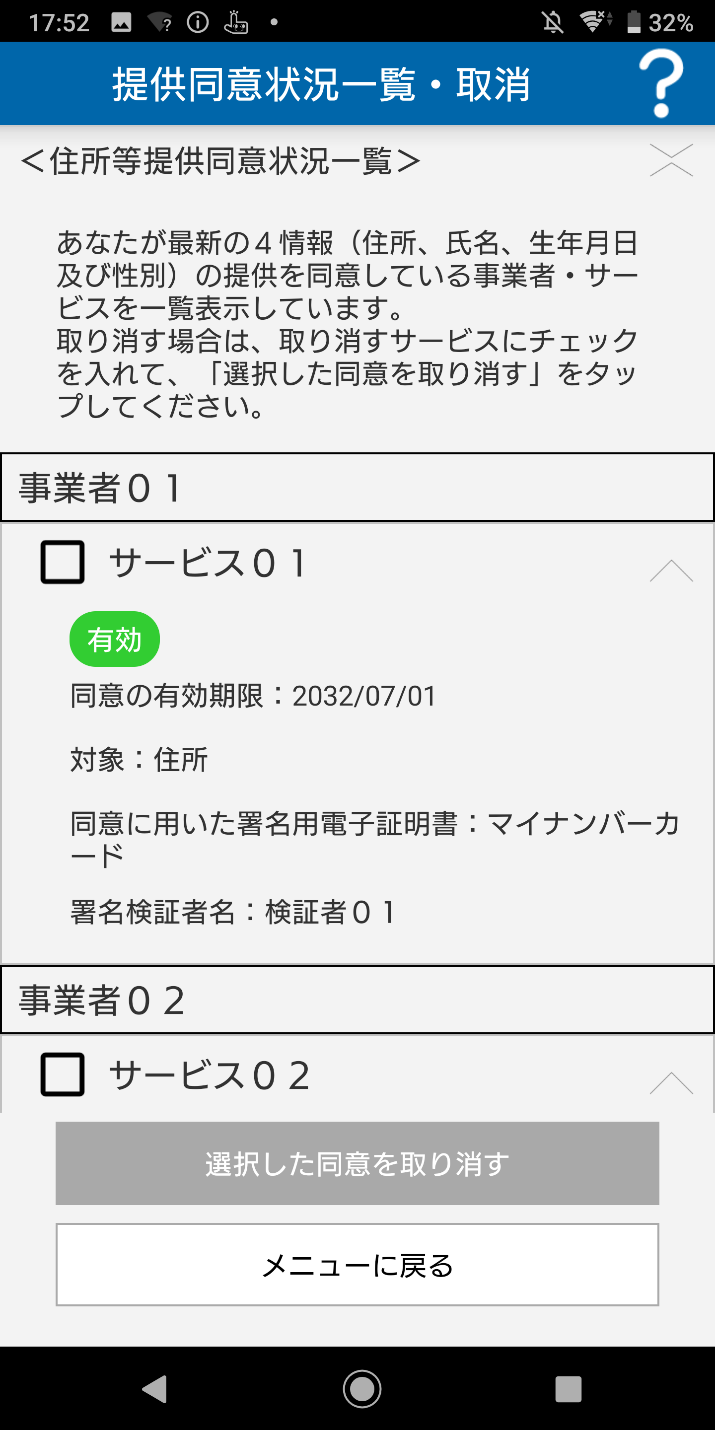
- 取り消しをしたいサービスにチェックを入れて[選択した同意を取り消す]をタップします。住所等提供状況の確認をやめる場合は[メニューに戻る]をタップします。
スマートフォンの電子証明書を使用した同意登録、マイナンバーカードの電子証明書を使用した同意登録のどちらでも取り消すことができます。
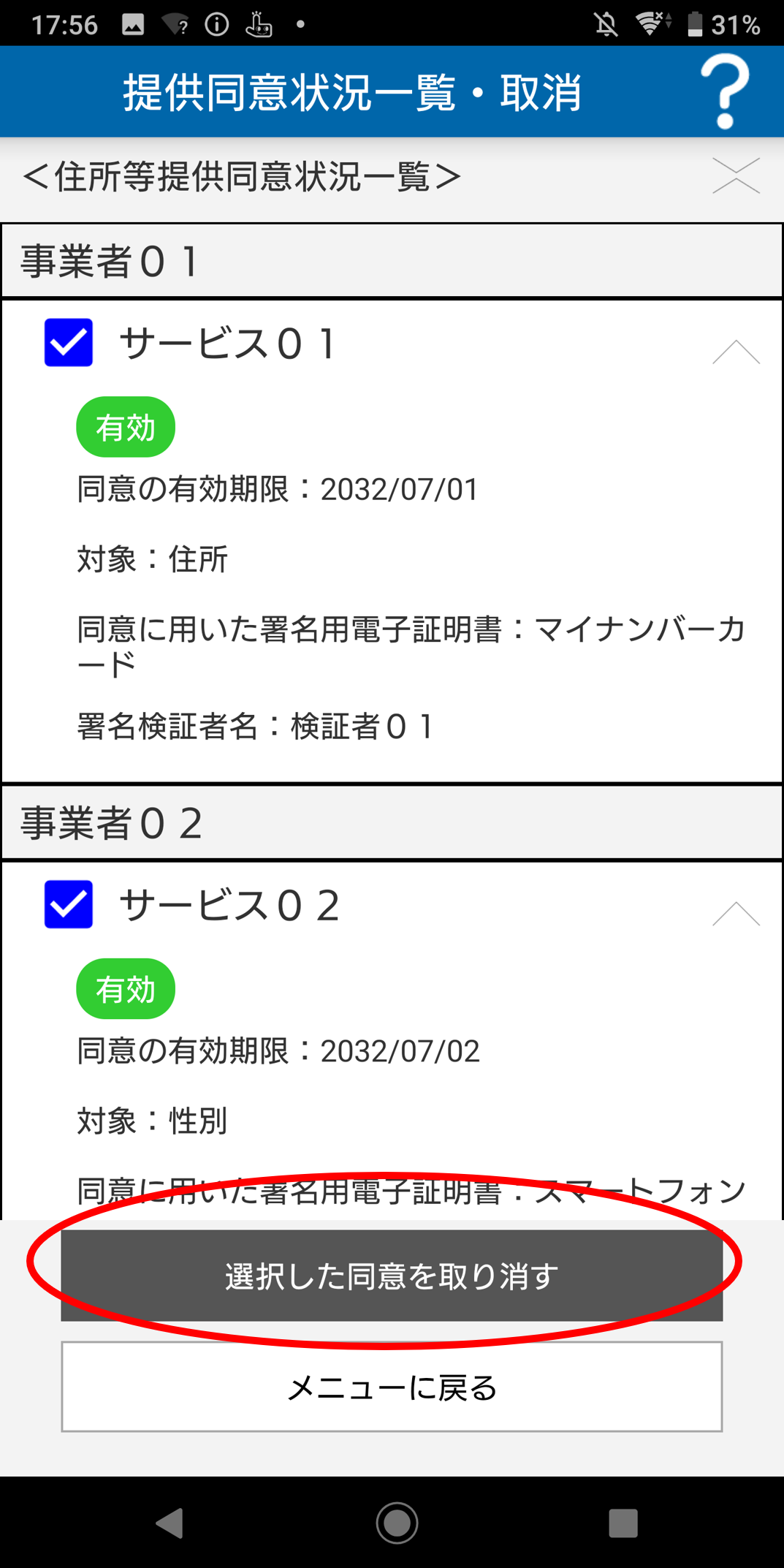
- 選択した同意の取り消しを確認する旨のダイアログが表示されます。ご留意事項を確認し、同意取り消しを行う場合は[取り消す]をタップします。同意取り消しをやめる場合は[取り消さない]をタップします。
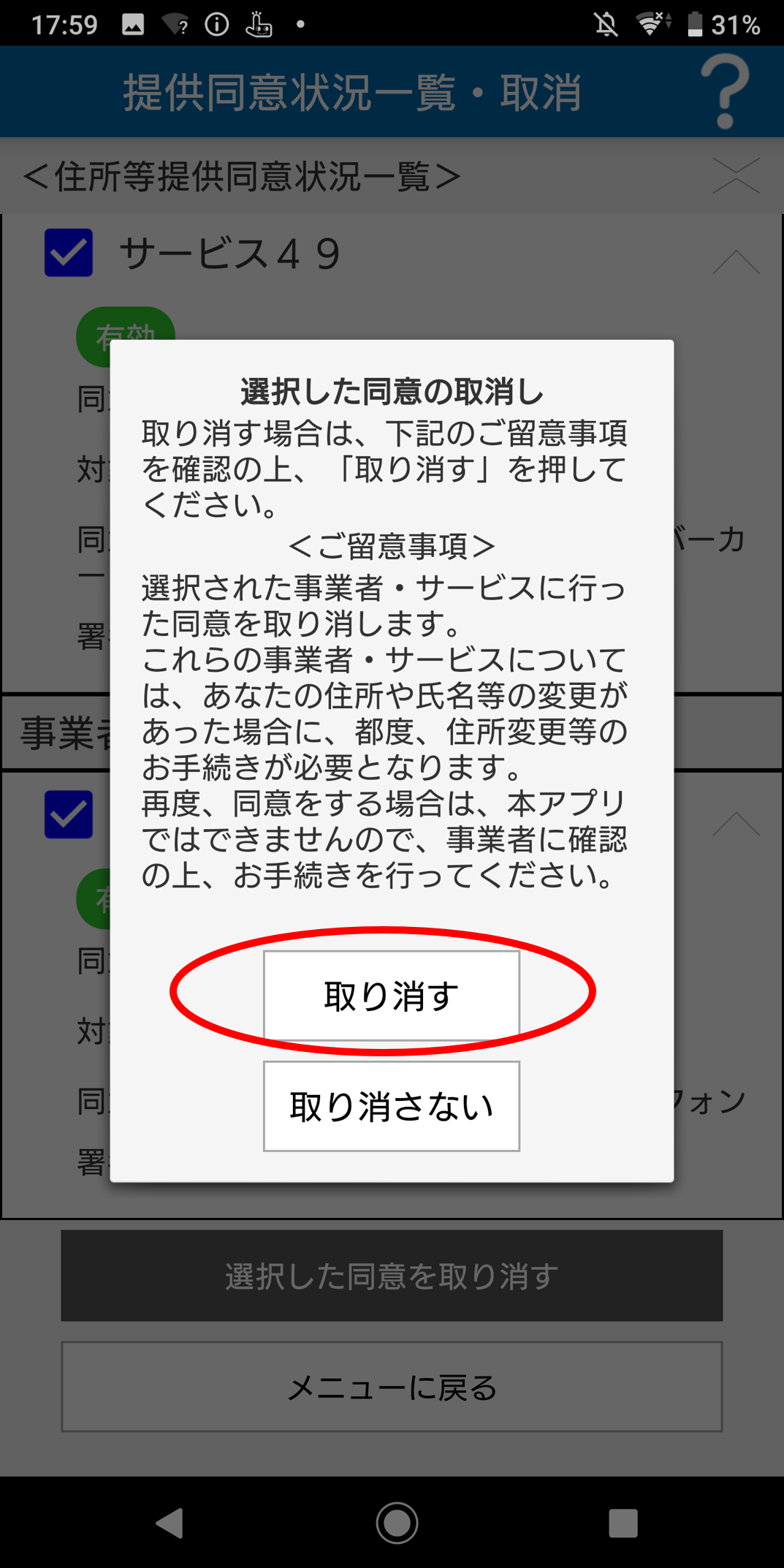
- マイナポータルアプリと連動し署名用パスワード入力画面が表示されます。キーボードよりスマホ電子証明書の公的個人認証 署名用パスワード(英数字6~16文字)を入力します。もしくはマイナポータルアプリに登録している認証方法を用いて認証を行ってください。
- 選択したサービスの同意取り消しが完了したメッセージと同意取消済み一覧が表示されます。[メニューに戻る]をタップします。
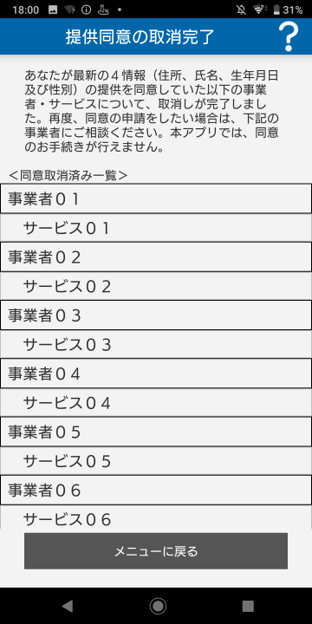
住所等提供状況の取消を行います(スマートフォンの電子証明書を利用する場合)
以降は住所等提供状況の取り消しについて説明しています。住所等提供状況の確認のみを行いたい場合は、[メニューに戻る]をタップしてください。
利用者クライアントからは同意申請はできません。再度、同意をする場合は、事業者・サービスに確認の上、お手続きを行ってください。
(8)のパスワードを入力する画面で入力するパスワードは、スマホ電子証明書の公的個人認証 署名用パスワード(英数字6~16文字)となります。
同意状況
- 「有効」

- 事業者・サービスへの同意が有効であることを示します。住所等情報が提供されます。
- 「同意の有効期限切れ」
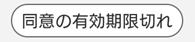
- 事業者・サービスへの同意が有効期限切れであることを示します。住所等情報は提供されません。
- 「同意の取消済み」

- 事業者・サービスへの同意を取り消したことを示します。住所等情報は提供されません。
- 「無効([日付]サービス終了のため)」

- 事業者・サービスの運用が終了したことを示します。住所等情報は提供されません。